Cum să transferați notițe de pe iPhone pe un dispozitiv Android
- Introducere
- Metoda 1: Trimiteți-vă notițele prin e-mail
- Metoda 2: Transferați notițele de pe iPhone pe Android local, pe calculator, folosind TouchCopy
- Încercați TouchCopy gratuit ▼
- Metoda 3: Transferați notițele de pe iPhone folosind Gmail
- Metoda 4: Transferați notițele de pe iPhone pe un nou Android cu aplicația Smart Switch
- Metoda 5: Recuperați notițele șterse de pe iPhone cu iBackup Extractor
- Metoda 6: Utilizarea Google Keep pentru notițe pentru iPhone și Android
- Takeaways
Introducere
Aplicația Note poate fi cea mai puțin utilizată și mai puțin apreciată aplicație de pe telefonul dumneavoastră. Unele aplicații de notițe au depășit chiar și acum cu mult simpla introducere de text, iar acum oferă o serie de caracteristici interesante, cum ar fi liste, imagini, tabele, schițe și multe altele!
Este probabil ca notițele dvs. să conțină o mulțime de informații importante, așa că este crucial să le luați cu dvs. dacă vă mutați de pe un iPhone pe un telefon Android.
Problema este că nu există nicio modalitate de a transfera notițele din aplicația implicită Note de pe iPhone direct în aplicația implicită Note de pe Android… Cu toate acestea, există o serie de modalități de a ocoli această problemă și de a accesa notițele de pe iPhone pe noul dispozitiv Android. Să vedem care sunt cele mai bune modalități de a face acest lucru:
- Expediați-vă notițele prin e-mail
- Transferați notițele de pe iPhone pe Android local pe computer folosind TouchCopy
- Transferați notițele de pe iPhone folosind Gmail
- Transferați notițele de pe iPhone pe un nou Android cu aplicația Smart Switch
- Recuperați notițele șterse de pe iPhone cu iBackup Extractor
- Utilizați Google Keep pentru notițele de pe iPhone și Android
Metoda 1: Trimiteți-vă notițele prin e-mail
Potențial, cel mai rapid mod de a obține acces la notițele dvs. de pe Android este prin e-mail. Această metodă este foarte ușoară, dar nu va păstra elementele speciale, cum ar fi cercurile din listele bifabile, imaginile sau schițele.
- Pe iPhone, deschideți aplicația Notes și selectați nota pe care doriți să o trimiteți.
- Atingeți butonul Share din colțul din dreapta sus și selectați Mail.
- Introduceți propria adresă de e-mail în câmpul „To” și trimiteți e-mailul.
- Asigurați-vă că telefonul Android este configurat cu același cont de e-mail și deschideți aplicația de e-mail pentru a primi notițele.
Metoda 2: Transferați notițele de pe iPhone pe Android local, pe calculator, folosind TouchCopy
Multe dintre celelalte metode din acest ghid necesită sincronizarea sau încărcarea notițelor dvs. pe un serviciu online pentru a le putea prelua pe Android.
Dacă sunteți îngrijorat de securitatea transferului notelor dvs. online, puteți folosi în schimb un program precum TouchCopy pe PC sau Mac.
TouchCopy vă permite să accesați și să copiați orice conținut de pe iPhone pe computer, fie că este vorba de Note, Mesaje, Fotografii, Contacte și altele.
Cum să transferați notele de pe iPhone pe Android folosind TouchCopy:
- Descărcați TouchCopy și lansați-l pe PC sau Mac.
- Conectați iPhone-ul folosind cablul USB.
- Click Notes.
- Alegeți toate notele pe care doriți să le transferați, apoi faceți clic pe „Copy Notes”.
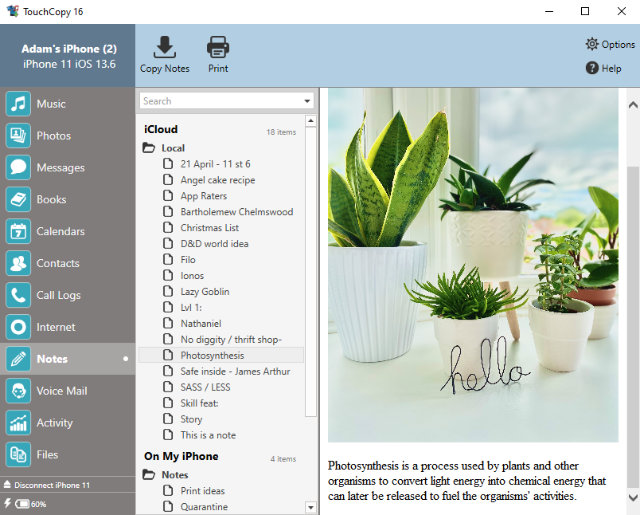
- Acum că notele dvs. sunt copiate, puteți închide TouchCopy și puteți conecta dispozitivul Android la PC folosind cablul USB*. Este posibil să fie necesar să alegeți opțiunea „File Transfer” (Transfer de fișiere) dacă apare o fereastră pop-up pe dispozitivul Android atunci când îl conectați la computer.
- După ce sunteți conectat, localizați fișierele de notițe copiate pe computer, selectați-le pe toate, apoi faceți clic dreapta și Copy.
- În cele din urmă, navigați până la dispozitivul Android conectat în File Explorer (PC) sau Android File Transfer (Mac) și Lipiți notele copiate în locația dorită pe Android.
*Dacă folosiți un Mac, va trebui să descărcați un program suplimentar „Android File Transfer” pentru ca Mac-ul să se conecteze cu Android și să transfere fișiere pe acesta. Aceasta este o descărcare gratuită.
TouchCopy va salva notițele dvs. ca fișiere HTML care pot fi vizualizate în orice browser. Atașamentele, cum ar fi imaginile și videoclipurile, vor fi salvate într-un dosar separat, împreună cu fișierul HTML.
![]() Descărcare gratuită TouchCopy
Descărcare gratuită TouchCopy
Încercați TouchCopy gratuit ▼
Rețineți un e-mail cu un link pentru a putea descărca versiunea de încercare gratuită pe computerul dumneavoastră:
Nota: Vă respectăm confidențialitatea. Nu vom împărtăși adresa dvs. de e-mail cu nimeni altcineva și nici nu vă vom trimite spam.
Vă place ce vedeți? Obțineți versiunea completă:
![]() Cumpărați TouchCopy acum
Cumpărați TouchCopy acum![]() Cumpărați TouchCopy acum
Cumpărați TouchCopy acum
Metoda 3: Transferați notițele de pe iPhone folosind Gmail
Pentru că treceți la Android, este probabil că veți folosi o mulțime de servicii Google mai degrabă decât serviciile Apple.
Acesta fiind cazul, puteți să vă sincronizați notițele de pe iPhone cu contul de Gmail, apoi să le accesați din Gmail pe Android. Iată cum se face:
- Pe iPhone, mergeți la Settings > Passwords & Accounts. Dacă nu v-ați configurat încă contul Gmail, folosiți „Add Account” (Adăugare cont) pentru a-l configura.
- După ce contul Gmail a fost adăugat, atingeți-l și asigurați-vă că Notes este activat.
- Acum veți vedea un dosar GMAIL în aplicația Notes de pe iPhone. Va trebui să mutați orice note din alte foldere în folderul Gmail pentru a le sincroniza cu Gmail.
În mod enervant, Apple nu vă permite să vă mutați notele din dosarele de pe iPhone în dosarul Gmail, așa că va trebui să facem o manevră…- Deschideți o notă pe care doriți să o transferați.
- Atingeți pictograma de partajare din partea de sus a ecranului și selectați Copy.
- Întoarceți-vă la folderele din aplicația Note, atingeți Gmail Notes, apoi creați o nouă notă.
- Păsați conținutul copiat în noua notă (atingeți în interiorul notei, apoi alegeți „Paste”).
- Apărați-vă Android-ul și deschideți aplicația Gmail.
- Atingeți meniul (3 linii orizontale), apoi alegeți Note. Noua dvs. notă Gmail va fi afișată aici!
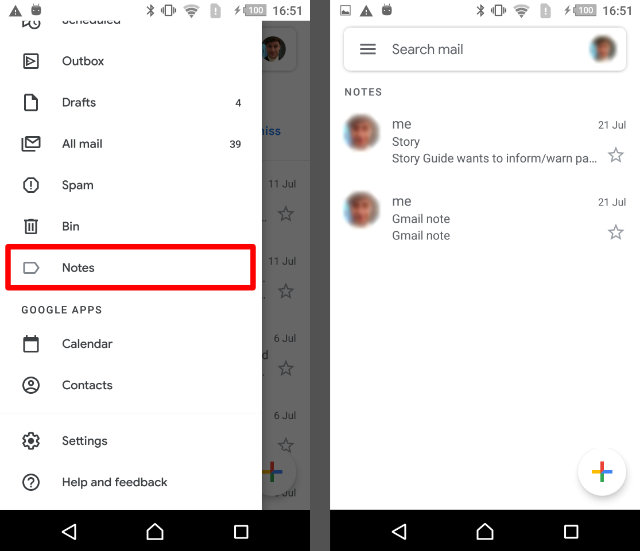
Rețineți (joc de cuvinte!) că Gmail impune o limită de dimensiune a notei, astfel încât este posibil să nu puteți copia multe imagini/video în noua dvs. notă.
Metoda 4: Transferați notițele de pe iPhone pe un nou Android cu aplicația Smart Switch
Dacă tocmai ați cumpărat un nou dispozitiv Samsung Galaxy și nu l-ați configurat încă, cea mai bună opțiune pentru dvs. ar putea fi să folosiți aplicația gratuită Smart Switch.
Smart switch vă va permite să transferați cu ușurință conținutul de pe iPhone pe noul telefon Samsung Galaxy (această metodă nu va funcționa pentru alte dispozitive Android). Aplicația poate servi ca un transfer complet al conținutului dvs. de la un dispozitiv la altul, astfel încât aceasta este o opțiune excelentă pentru trecerea la un telefon nou.
Pentru a utiliza Smart Switch, puteți alege fie să transferați datele de pe iPhone de pe iCloud, fie direct de pe iPhone folosind un adaptor USB.
Utilizarea iCloud este recomandată pentru transferurile de cantități mari de date, deoarece puteți avea ambele dispozitive conectate la un încărcător pe toată durata. Cu toate acestea, folosind un adaptor USB puteți transfera mai multe tipuri de conținut (de exemplu, nu puteți transfera muzică din iCloud). Cu toate acestea, vă puteți transfera notițele cu ambele metode.
Iată cum să transferați notițele de pe iPhone pe Android folosind Smart Switch prin iCloud:
- Sincronizați notițele de pe iPhone cu iCloud.
- Pe iPhone, accesați aplicația Settings.
- Aplicați ID-ul Apple, apoi iCloud.
- Atingeți pentru a activa toate conținuturile pe care doriți să le sincronizați de pe iPhone pe iCloud (în scopul acestui ghid, asigurați-vă că Notițe este activată).
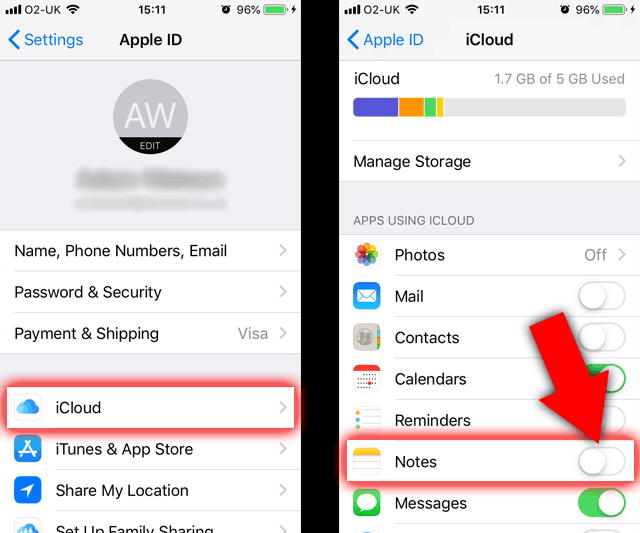
- Apărați-vă Samsung Galaxy și descărcați aplicația Smart Switch din Google Play Store.
- Lansați Smart Switch și selectați „Receive Data”.
- Atingeți „iPhone/iPad”, apoi „Get data from iCloud instead”.
- Acum va trebui să vă conectați la contul dvs. iCloud introducând ID-ul și parola Apple.
- Introduceți codul de verificare care vi se oferă, apoi atingeți OK.
- Selectați datele pe care doriți să le transferați, apoi atingeți „Import”!
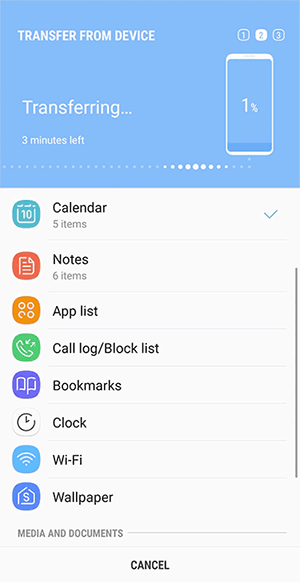
Metoda 5: Recuperați notițele șterse de pe iPhone cu iBackup Extractor
Metodele de mai sus sunt foarte bune dacă aveți încă acces la iPhone, iar toate notițele dvs. sunt încă salvate pe dispozitiv. Cu toate acestea, ce se întâmplă dacă ați scăpat deja de iPhone, acesta s-a pierdut sau s-a stricat, sau v-ați șters din greșeală notițele?
Dacă una dintre aceste situații nefericite se aplică în cazul dvs. – există încă speranță! Folosind un program precum iBackup Extractor, puteți accesa conținutul stocat într-o copie de rezervă a iPhone-ului dvs. de pe computer, puteți extrage notițele pe computerul dvs. și apoi le puteți transfera pe Android.
Să vedem cum să recuperați notițele de pe iPhone dintr-o copie de rezervă:
- Instalați iBackup Extractor pe PC sau Mac, apoi lansați-l.
- Selectați copia de rezervă a iPhone-ului dvs. pe care doriți să o accesați.
- Click pe Note pentru a vizualiza toate notele stocate în copia de rezervă.
- Selectați notele de care aveți nevoie, apoi faceți clic pe „Copy Notes”.
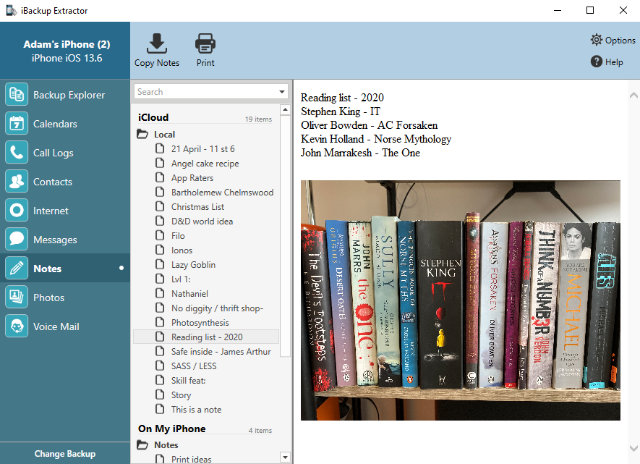
După ce notițele dvs. au fost extrase din copia de rezervă și salvate pe computer, sunteți liber să le transferați pe Android folosind un cablu USB, trimițând un e-mail sau folosind un serviciu cloud precum Google Drive.
Metoda 6: Utilizarea Google Keep pentru notițe pentru iPhone și Android
După cum s-a menționat în partea de sus a acestui articol, în prezent nu este posibil să transferați notițele din aplicația implicită Note de pe iPhone în aplicația implicită Note de pe Android. Cu toate acestea, această situație devine mult mai ușoară dacă folosiți ACEEAȘI aplicație de notițe pe ambele dispozitive.
Intrați „Google Keep”. Această aplicație este soluția gratuită de luare de notițe de la Google și este disponibilă atât pe iPhone, cât și pe Android.
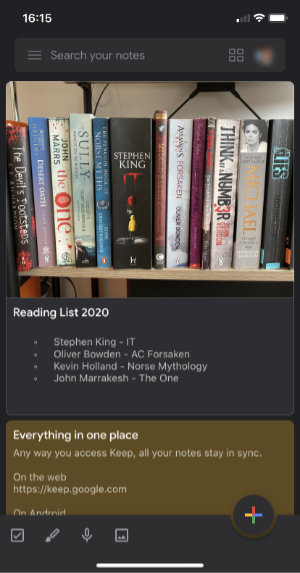
Aplicația oferă caracteristici uimitoare, cum ar fi partajarea notițelor cu prietenii, actualizări în timp real pe toate dispozitivele atunci când se fac modificări și instrumente inteligente de organizare. Dar cea mai bună parte pentru noi este că vă puteți accesa notițele de pe orice dispozitiv pe care sunteți conectat la contul Google.
Așa este, trebuie doar să instalați Google Keep atât pe iPhone, cât și pe dispozitivele Android și să vă asigurați că sunteți conectat la același cont Google. Acum, atunci când creați o notă pe un dispozitiv, aceasta va apărea și pe celălalt dispozitiv (atâta timp cât sunteți conectat la internet). Frumos, nu-i așa?
Takeaways
Atunci, iată-le – cele mai bune 6 moduri posibile de a obține notițe de pe iPhone pe dispozitivul Android.
Am făcut o mulțime de teste pentru a găsi cele mai bune metode pentru dumneavoastră. Din păcate, soluțiile care obișnuiau să funcționeze (cum ar fi iCloud și Outlook) nu mai funcționează pentru a îndeplini această sarcină.
Care metodă are propriile merite, iar diferite soluții pot fi mai potrivite pentru diferite situații:
- Pentru a asigura transferurile viitoare ale notițelor dumneavoastră, utilizați o aplicație precum Google Keep atât pe iPhone, cât și pe Android.
- Pentru un instrument de transfer de ultimă generație pentru iPhone, cu toate facilitățile, optați pentru TouchCopy.
- Dacă aveți nevoie să salvați doar câteva notițe, cel mai rapid ar putea fi să vi le trimiteți pur și simplu prin e-mail!

Publisher: Wide Angle Software
.